Da mesma forma que outras grandes distros como o Ubuntu e Manjaro, o Fedora também possui várias edições com interfaces diferentes. A versão oficial do Fedora Workstation utiliza o GNOME Shell puro, sem modificações visuais e de workflow, mas no site Fedora Spins podemos encontrar edições do Fedora com o KDE Plasma, XFCE, LXqt, MATE, Cinnamon, LXDE e até mesmo o pouco conhecido SOAS Desktop.
Por que não é comum vermos edições oficiais das grandes distros com a interface do Elementary OS?
O fato de o Pantheon Shell do Elementary OS não ser uma das opções pode deixar algumas pessoas chateadas, mas se pararmos para pensar, existe uma razão lógica para isso. Interfaces com o KDE Plasma e XFCE são grandes projetos mantidos por uma comunidade numerosa que tem como objetivo desenvolver um ambiente gráfico que possa ser utilizado pelo maior número possível de distribuições.
O Cinnamon é, de certa forma uma exceção à essa regra, uma vez que foi desenvolvido pelos mantenedores do Linux Mint para ser utilizado na própria distribuição. Todavia, o Cinnamon sempre teve um forte apelo nostálgico dentro da comunidade, uma vez que foi desenvolvido com o objetivo de resgatar as funcionalidades e workflow do GNOME 2, que se perderam com a chegada do GNOME 3.
O Pantheon Shell por outro lado, foi criado e é mantido pela equipe do Elementary OS tendo como foco uma visão singular de uso do computador que é quase exclusiva ao próprio Elementary. Embora eu goste muito do Pantheon Shell, é visível que a grande maioria dos mantenedores de outras distribuições não se interessam muito em manter versões dos seus sistemas com esta interface.
Conjecturando, isso talvez se deva meramente a gosto pessoal, a potencial falta de funcionalidades, ou quem sabe até ao fato de a equipe do Elementary OS não ser assim tão grande e não passar muita segurança quanto a longevidade do projeto.
Não há certezas quanto a isso, mas algo que posso afirmar é que muitas pessoas gostam do visual e workflow do Elementary OS e gostariam de utilizá-lo em outras distribuições Linux. Eu sou uma dessas pessoas, e como usuário do Fedora posso ficar feliz em saber que o Pantheon Shell está disponível nos repositórios do sistema apenas aguardando para ser instalado.
Instalando a interface do Elementary OS no Fedora Workstation 32
Através deste procedimento vamos instalar o Pantheon Shell com mais algumas aplicações que são entregues por padrão no Elementary OS, como por exemplo, softwares de reprodução de músicas e vídeos, calculadora, e etc. Também iremos instalar o Elementary Tweaks, que apesar de não vir instalado por padrão no Elementary será muito útil para realizarmos alguns ajustes finais no sistema.
Para realizar o procedimento será necessário o uso do terminal, porém, não se assuste! 😰 Tudo o que você precisará fazer é copiar e colar alguns comandos. Tão fácil quanto copiar trabalhos escolares da Wikipedia 😅 (não que eu já tenha feito isso 😂).
O primeiro passo é certificar-se de que o sistema esteja completamente atualizado, o que pode ser feito através da GNOME Software (conforme a imagem abaixo), ou pelo terminal com o seguinte comando:
sudo dnf updateApós isso reinicie o seu sistema.
Uma vez que o seu sistema esteja atualizado e tenha sido reiniciado execute o comando abaixo, que irá instalar todo o Pantheon Shell, incluindo várias aplicações extras do ambiente do Elementary OS.
sudo dnf groupinstall 'Pantheon Desktop' -yFeito isso, o Pantheon Shell já está instalado e poderia até ser iniciado, porém, antes de iniciarmos a nossa nova interface vamos instalar o Elementary Tweaks para realizarmos alguns ajustes finos na interface.
Instalando o Elementary Tweaks
O Elementary Tweaks não está disponível nos repositórios do Fedora, sendo que, a única forma de instalá-lo é compilando o software diretamente do Github. A palavra “compilando” pode assustar algumas pessoas já que este procedimento tem a fama de ser um pouco difícil. Todavia, aqui no Diolinux nós fazemos todo o trabalho difícil por você, e mais uma vez, tudo o que você precisará fazer é copiar e colar os comandos abaixo na ordem em que são apresentados.
Primeiro iremos instalar algumas dependências que são necessárias para a compilação do Elementary Tweaks.
sudo dnf groupinstall "C Development Tools and Libraries" -ysudo dnf install cmake granite-devel unzip switchboard-devel GConf2-devel polkit-devel vala -yAgora vamos fazer o download do Elementary Tweaks diretamente do Github.
wget https://github.com/elementary-tweaks/... -O elementary-tweaks-master.zipEntão vamos descompactar o arquivo, e acessar a pasta recém descompactada.
unzip elementary-tweaks-master.zipcd elementary-tweaks-masterAgora crie e acesse o diretório “build”.
mkdir buildcd buildE por fim vamos fazer a compilação e instalação do software.
cmake -DCMAKE_BUILD_TYPE=Debug -DCMAKE_INSTALL_PREFIX=/usr ../makesudo make installO último passo é instalar as fontes de texto que são utilizadas pelo Elementary OS. Para isso rode o seguinte comando no seu terminal:
sudo dnf install open-sans-fonts google-roboto-mono-fonts
Pronto! Você instalou tudo o que precisa, e já pode acessar o seu Fedora com Pantheon Shell.
Acessando e configurando o Pantheon Shell
Para acessar a interface do Elementary OS no Fedora primeiro faça logoff, selecione o seu usuário, clique sobre o ícone de engrenagem no canto inferior direito da tela, selecione “Pantheon” e então faça login.
Ao ser acessado pela primeira vez o Pantheon Shell estará com temas de interface, ícones e fontes desconfigurados, mas com apenas alguns passos, tudo estará em seu devido lugar.
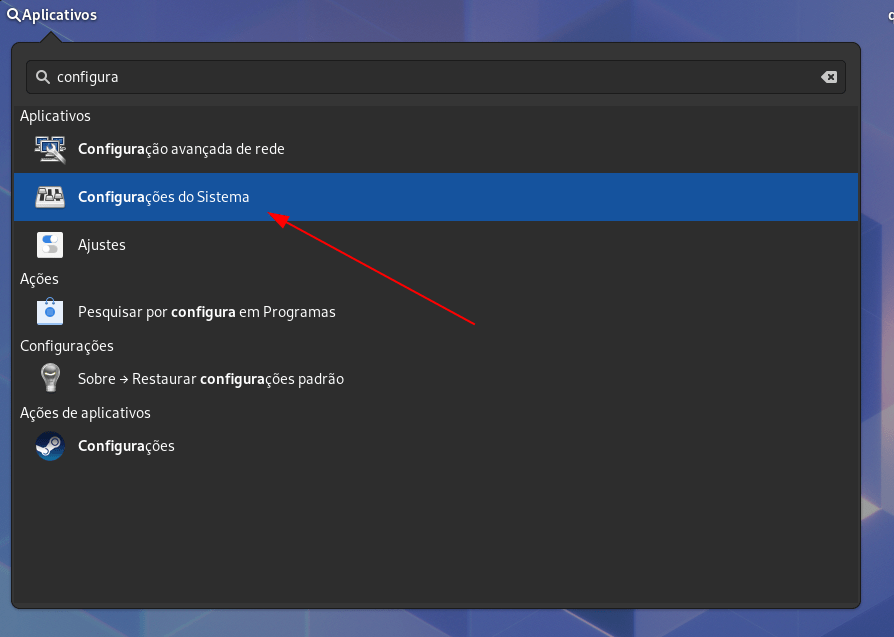
No menu de aplicativos pesquise por “configurações” e então clique em “Configurações do Sistema”. Agora clique em “Ajustes” e conforme mostrado na imagem abaixo selecione “elementary” em todas as configurações de temas. Selecione a opção “elementary” também na sessão “Layout”.

Agora na aba “Fontes” em “Fonte padrão” selecione “Open Sans Regular” no tamanho “9”, em “Fonte do documento” selecione a “Open Sans Regular” no tamanho “10”, em “Fonte monoespaçada” selecione a “Roboto Mono Regular” tamanho “10”, e em “Fonte da barra de título” selecione “Open Sans Bold” no tamanho “9”.

Por fim, ainda em “Configurações do sistema” clique em “Área de trabalho” e escolha o wallpaper padrão do Elementary OS ou qualquer outro da sua preferência.

Parabéns! Você que chegou até aqui já pode desfrutar de toda a beleza da interface do Elementary OS no Fedora Workstation 32! Viu como foi fácil? 😁
O vídeo abaixo mostra toda a realização do procedimento mostrado neste artigo, então caso tenha restado alguma dúvida, ou você simplesmente prefere consumir o conteúdo em um formato diferente, aqui está:
Em breve estarei trazendo um artigo sobre como utilizar a DDE (Deepin Desktop Environment) no Fedora. Fique ligado, e diga nos comentários quais conteúdos você mais quer ver aqui no blog!
Isso é tudo pessoal! 😉




